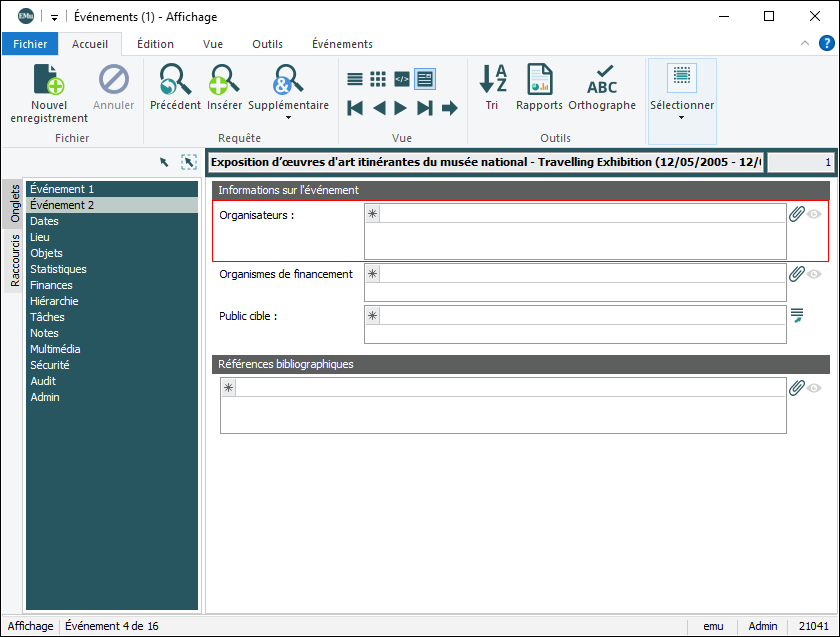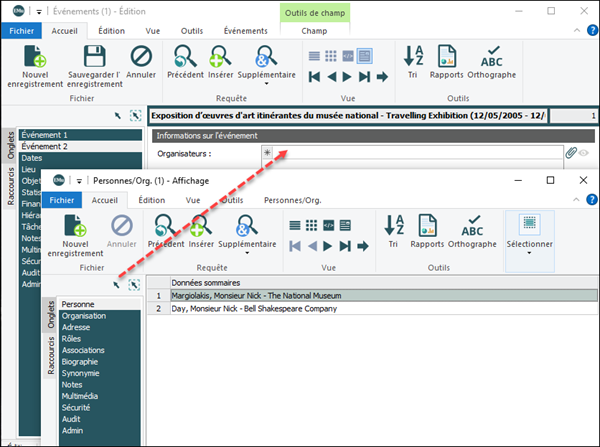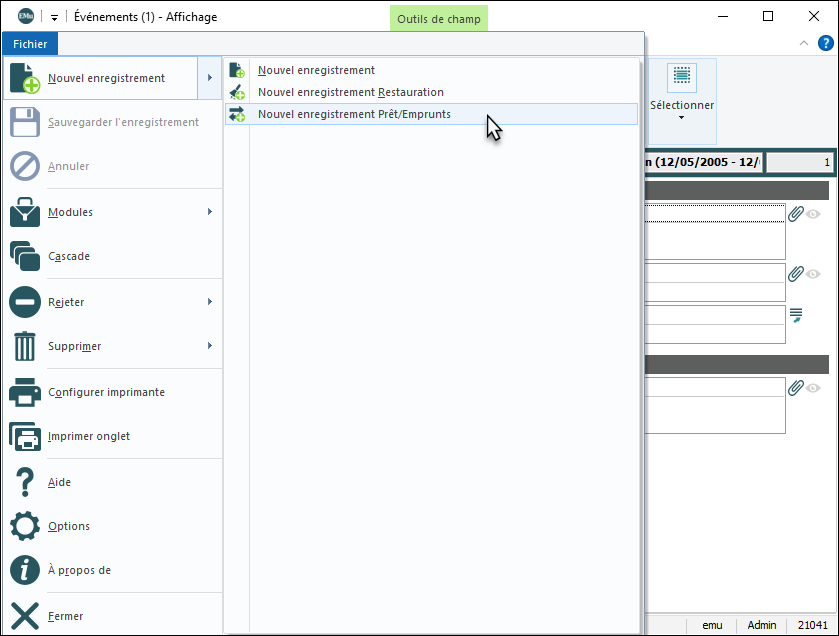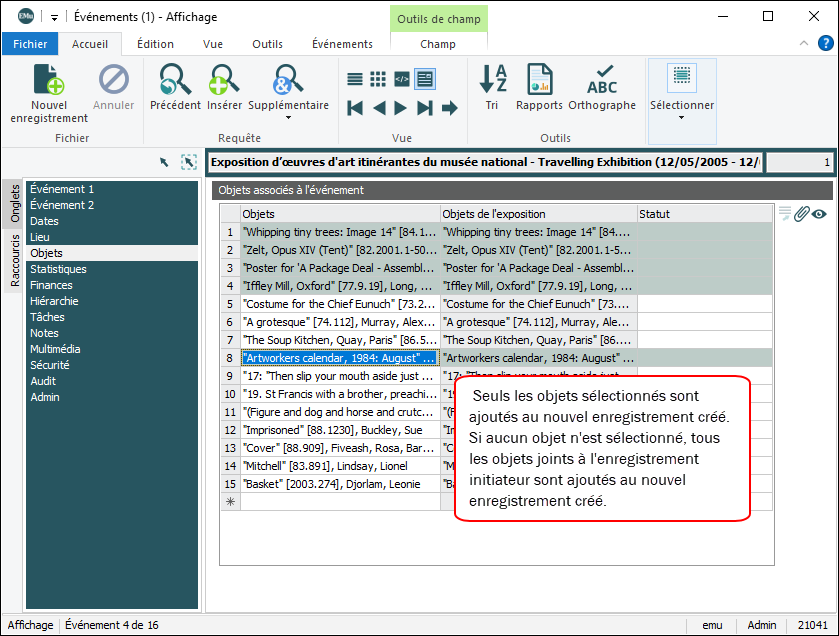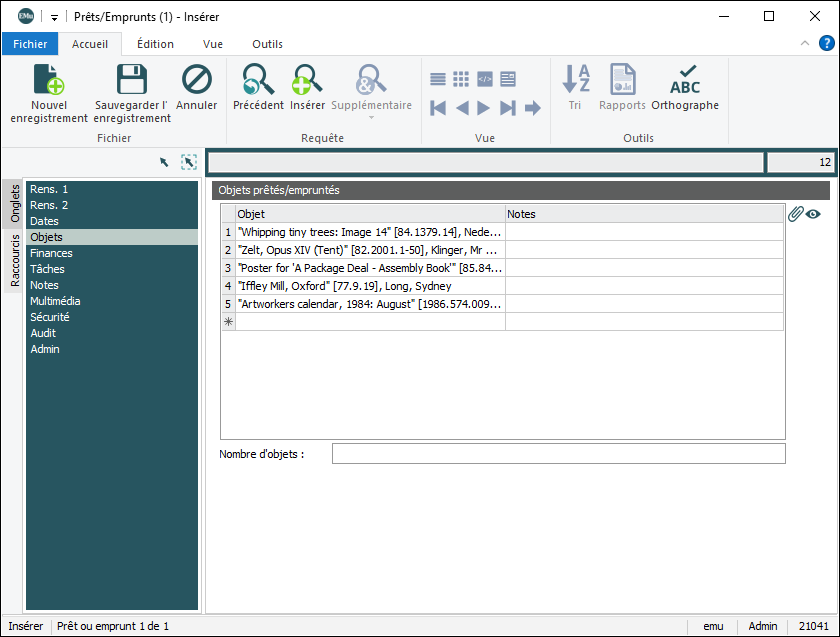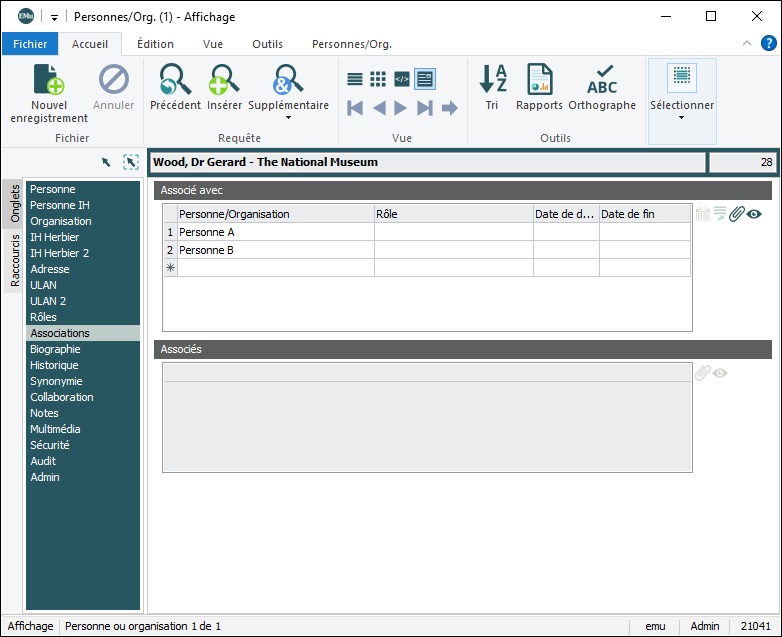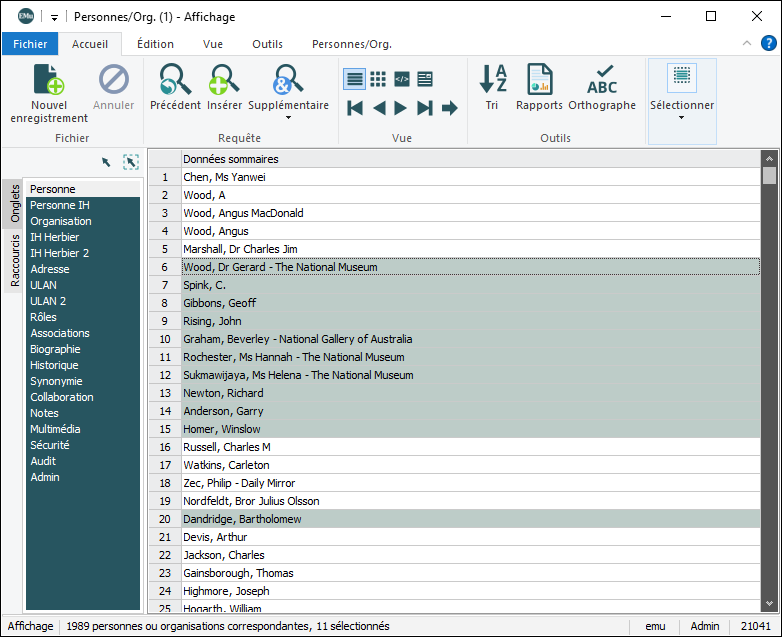Il existe plusieurs méthodes permettant de joindre un enregistrement à un autre. Une fois qu'un fichier joint a été créé, vous pouvez ouvrir et visualiser l'enregistrement joint à partir de l'enregistrement primaire![]() Une saisie est faite d'une notice à une autre. L'enregistrement à partir duquel la saisie est initiée est l'enregistrement primaire ; l'enregistrement qui est joint est appelé la cible.. Si le fichier joint n'est plus nécessaire, vous pouvez le supprimer.
Une saisie est faite d'une notice à une autre. L'enregistrement à partir duquel la saisie est initiée est l'enregistrement primaire ; l'enregistrement qui est joint est appelé la cible.. Si le fichier joint n'est plus nécessaire, vous pouvez le supprimer.
Nous examinons ici chacune de ces tâches en détail.
Pour notre exemple, nous joignons un enregistrement Événement à un enregistrement Personnes / Organisations pour l'organisateur de l'événement (Nick Margiolakis). Dans cet exemple, le module Événements est le module primaire![]() Une saisie est faite d'une notice à une autre. L'enregistrement à partir duquel la saisie est initiée est l'enregistrement primaire ; l'enregistrement qui est joint est appelé la cible. (le module à partir duquel il est possible de joindre) et le module Personnes / Organisations est le module cible
Une saisie est faite d'une notice à une autre. L'enregistrement à partir duquel la saisie est initiée est l'enregistrement primaire ; l'enregistrement qui est joint est appelé la cible. (le module à partir duquel il est possible de joindre) et le module Personnes / Organisations est le module cible![]() Une saisie est faite d'une notice à une autre. L'enregistrement à partir duquel la saisie est initiée est l'enregistrement primaire ; l'enregistrement qui est joint est appelé la cible. (voir Terminologie des fichiers joints pour plus de détails).
Une saisie est faite d'une notice à une autre. L'enregistrement à partir duquel la saisie est initiée est l'enregistrement primaire ; l'enregistrement qui est joint est appelé la cible. (voir Terminologie des fichiers joints pour plus de détails).
- Localisez l'enregistrement primaire.
Dans cet exemple, recherchez dans le module Événements l'Exposition d’œuvres d'art itinérantes du musée national). Les détails concernant l'organisateur d'un événement sont enregistrés dans l'onglet Événement 2. Le champ de fichier joint est Organisateurs : (Informations sur l’événement) :
-
Joignez le fichier en utilisant une de ces méthodes :
 Le bouton Joindre
Le bouton Joindre
- Cliquez sur Joindre
 à côté du champ Organisateurs : (Informations sur l'événement)
à côté du champ Organisateurs : (Informations sur l'événement)-OU-
Avec le curseur dans le champ, sélectionnez Joindre dans l'onglet Champ du ruban
-OU-
Avec le curseur dans le champ, utilisez le raccourci clavier
F11.Le module cible
 Une saisie est faite d'une notice à une autre. L'enregistrement à partir duquel la saisie est initiée est l'enregistrement primaire ; l'enregistrement qui est joint est appelé la cible. s'ouvre (il contient le ou les enregistrements qui seront rattachés à l'enregistrement primaire
Une saisie est faite d'une notice à une autre. L'enregistrement à partir duquel la saisie est initiée est l'enregistrement primaire ; l'enregistrement qui est joint est appelé la cible. s'ouvre (il contient le ou les enregistrements qui seront rattachés à l'enregistrement primaire Une saisie est faite d'une notice à une autre. L'enregistrement à partir duquel la saisie est initiée est l'enregistrement primaire ; l'enregistrement qui est joint est appelé la cible.). Dans ce cas, le module Personnes / Organisations s'ouvre.
Une saisie est faite d'une notice à une autre. L'enregistrement à partir duquel la saisie est initiée est l'enregistrement primaire ; l'enregistrement qui est joint est appelé la cible.). Dans ce cas, le module Personnes / Organisations s'ouvre. - Rechercher l'enregistrement (ou les enregistrements) à joindre (Nick Margiolakis dans cet exemple).
- Si plus d'un enregistrement est renvoyé ou si vous souhaitez joindre plusieurs enregistrements, sélectionnez le ou les enregistrements.
- Cliquer sur Joindre dans l'onglet Accueil du ruban :
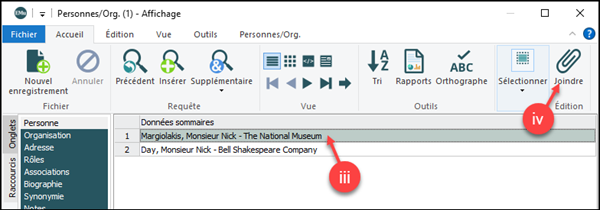
 Cliquer / glisser dans la Vue de Liste
Cliquer / glisser dans la Vue de Liste
- Ouvrez le module qui contient le ou les enregistrements cible
 Une saisie est faite d'une notice à une autre. L'enregistrement à partir duquel la saisie est initiée est l'enregistrement primaire ; l'enregistrement qui est joint est appelé la cible., dans ce cas le module Personnes / Organisations.
Une saisie est faite d'une notice à une autre. L'enregistrement à partir duquel la saisie est initiée est l'enregistrement primaire ; l'enregistrement qui est joint est appelé la cible., dans ce cas le module Personnes / Organisations. - Rechercher l'enregistrement (ou les enregistrements) à joindre (Nick Margiolakis dans cet exemple).
- Si plus d'un enregistrement est renvoyé ou si vous souhaitez joindre plusieurs enregistrements, sélectionnez le ou les enregistrements.
- Dans Vue de Liste, cliquez sur l'enregistrement en cours
 L'enregistrement actuellement affiché en Vue de Détails ou mis en évidence en Vue de Liste (il est entouré d'une légère ligne pointillée). On ne peut avoir qu'un seul enregistrement en cours à la fois. ou sur l'un des enregistrements sélectionnés et maintenez le bouton de la souris enfoncé.
L'enregistrement actuellement affiché en Vue de Détails ou mis en évidence en Vue de Liste (il est entouré d'une légère ligne pointillée). On ne peut avoir qu'un seul enregistrement en cours à la fois. ou sur l'un des enregistrements sélectionnés et maintenez le bouton de la souris enfoncé. - Faites glisser le curseur jusqu'au champ de fichier joint dans le module primaire
 Une saisie est faite d'une notice à une autre. L'enregistrement à partir duquel la saisie est initiée est l'enregistrement primaire ; l'enregistrement qui est joint est appelé la cible. et relâchez le bouton de la souris :
Une saisie est faite d'une notice à une autre. L'enregistrement à partir duquel la saisie est initiée est l'enregistrement primaire ; l'enregistrement qui est joint est appelé la cible. et relâchez le bouton de la souris :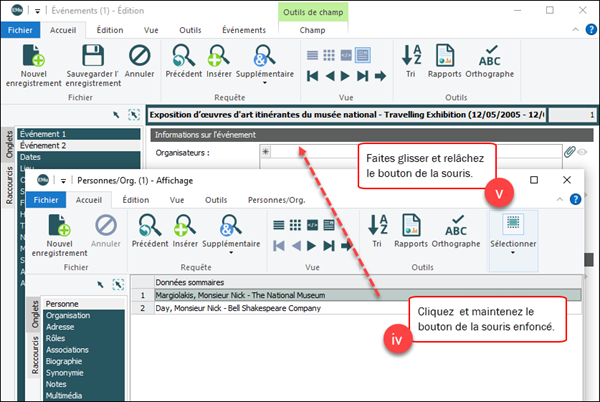
 Les boutons glisser-déposer
Les boutons glisser-déposer
- Ouvrez le module qui contient le ou les enregistrements cible
 Une saisie est faite d'une notice à une autre. L'enregistrement à partir duquel la saisie est initiée est l'enregistrement primaire ; l'enregistrement qui est joint est appelé la cible., dans ce cas le module Personnes / Organisations.
Une saisie est faite d'une notice à une autre. L'enregistrement à partir duquel la saisie est initiée est l'enregistrement primaire ; l'enregistrement qui est joint est appelé la cible., dans ce cas le module Personnes / Organisations. - Rechercher l'enregistrement (ou les enregistrements) à joindre (Nick Margiolakis dans cet exemple).
- Si plus d'un enregistrement est renvoyé ou si vous souhaitez joindre plusieurs enregistrements, sélectionnez le ou les enregistrements.
- Pour joindre l'enregistrement en cours
 L'enregistrement actuellement affiché en Vue de Détails ou mis en évidence en Vue de Liste (il est entouré d'une légère ligne pointillée). On ne peut avoir qu'un seul enregistrement en cours à la fois., cliquez sur et maintenez Faire glisser l'enregistrement en cours
L'enregistrement actuellement affiché en Vue de Détails ou mis en évidence en Vue de Liste (il est entouré d'une légère ligne pointillée). On ne peut avoir qu'un seul enregistrement en cours à la fois., cliquez sur et maintenez Faire glisser l'enregistrement en cours 
-OU-
Pour joindre un ou plusieurs enregistrements sélectionnés, cliquez sur et maintenez Faire glisser la sélection
 .
. - Faites glisser le curseur jusqu'au champ de fichier joint dans le module primaire
 Une saisie est faite d'une notice à une autre. L'enregistrement à partir duquel la saisie est initiée est l'enregistrement primaire ; l'enregistrement qui est joint est appelé la cible. et relâchez le bouton de la souris :
Une saisie est faite d'une notice à une autre. L'enregistrement à partir duquel la saisie est initiée est l'enregistrement primaire ; l'enregistrement qui est joint est appelé la cible. et relâchez le bouton de la souris :
 Saisissez les détails de l'enregistrement joint dans le champ de fichier joint
Saisissez les détails de l'enregistrement joint dans le champ de fichier joint
- Saisissez les détails de l'enregistrement joint (Nick Margiolakis dans cet exemple) dans le champ de fichier joint (comme vous le feriez si vous recherchiez un enregistrement) :
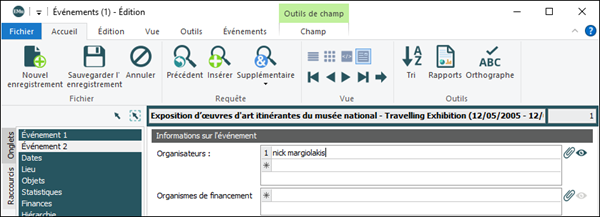
- Appuyez sur Tabulation
-OU-
Cliquez sur le bouton Joindre
 à côté du champ de fichier joint.
à côté du champ de fichier joint.Cela déclenche une requête dans le module fichiers joints pour trouver un enregistrement correspondant.
Le fichier joint est créé automatiquement s'il y a une seule correspondance exacte. S'il y a plus d'une correspondance, le module Fichier joint s'ouvre et une liste des correspondances possibles s'affiche. Utilisez l'une ou l'autre des méthodes précédentes pour remplir le fichier joint.
Les données sommaires
 Chaque enregistrement a un champ Données sommaires. Données sommaires est une combinaison de données importantes dans un enregistrement (tiré d'un ou plusieurs champs). En Vue de Détails, le Données sommaires de l'enregistrement en cours s'affiche sous le ruban. Le Données sommaires de l'enregistrement cible apparaissent dans un champ fichier joint lorsque deux enregistrements sont joints. Le champ ou la combinaison de champs utilisés pour constituer les Données sommaires d'un module peuvent être spécifiés par chaque institution (et implémentés par les développeurs d'Axiell). du ou des enregistrement(s) sélectionné(s) sont copiées dans le champ de fichier joint dans l'enregistrement primaire
Chaque enregistrement a un champ Données sommaires. Données sommaires est une combinaison de données importantes dans un enregistrement (tiré d'un ou plusieurs champs). En Vue de Détails, le Données sommaires de l'enregistrement en cours s'affiche sous le ruban. Le Données sommaires de l'enregistrement cible apparaissent dans un champ fichier joint lorsque deux enregistrements sont joints. Le champ ou la combinaison de champs utilisés pour constituer les Données sommaires d'un module peuvent être spécifiés par chaque institution (et implémentés par les développeurs d'Axiell). du ou des enregistrement(s) sélectionné(s) sont copiées dans le champ de fichier joint dans l'enregistrement primaire Une saisie est faite d'une notice à une autre. L'enregistrement à partir duquel la saisie est initiée est l'enregistrement primaire ; l'enregistrement qui est joint est appelé la cible. :
Une saisie est faite d'une notice à une autre. L'enregistrement à partir duquel la saisie est initiée est l'enregistrement primaire ; l'enregistrement qui est joint est appelé la cible. :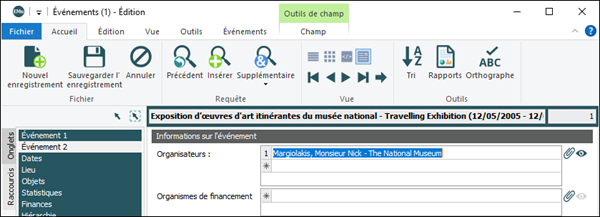
- Cliquez sur Joindre
- Sauvegarder l'enregistrement.
Dans les modules Événements, Prêts/Emprunts, Déplacements et Événements nuisibles, il est possible de créer un enregistrement joint à partir de l'enregistrement en cours en utilisant l'option Fichier>Nouvel enregistrement> du ruban.
Par exemple, à partir du module Événements, il est possible de créer un nouvel enregistrement Prêt/Emprunts et d'y rattacher :
À partir du :
- Module Événements il est possible de créer un enregistrement Prêts/Emprunts
- Module Événements il est possible de créer un enregistrement Restauration
- Module Prêts/Emprunts il est possible de créer un enregistrement Emplacements
- Module Prêts/Emprunts il est possible de créer un enregistrement Restauration
- Module Emplacements il est possible de créer un enregistrement Restauration
- Module Pièges il est possible de créer un enregistrement Événements nuisibles
Sélectionner Fichier>Nouvel enregistrement>Nouveau module démarre une nouvelle instance du module cible en mode Insérer avec un lien vers l'enregistrement initiateur en place :
- Si aucun objet n'est sélectionné dans l'onglet Objets de l'enregistrement initiateur, tous les objets joints à l'enregistrement initiateur sont ajoutés au nouvel enregistrement créé :
-
Si un ou plusieurs enregistrements sont sélectionnés dans l'onglet Objets de l'enregistrement initiateur, seuls les objets sélectionnés sont ajoutés au nouvel enregistrement créé :
Par exemple, dans le module Énervements un utilisateur sélectionne Fichier>Nouvel enregistrement>Nouvel enregistrement Prêts/Emprunts. Une nouvelle instance du module Prêts/Emprunts s'ouvre en mode Insérer. Dans le nouvel enregistrement Prêts/Emprunts, le champ Événement associé (Information sur le prêt/emprunt) se relie à l’enregistrement Événements initiateur et le champ Objets prêtés/empruntés (dans l'onglet Objets) donne la liste de tous les objets joints à l'enregistrement Evénements initiateur. Si l'utilisateur avait sélectionné un ou plusieurs objets dans l'onglet Objets de l'enregistrement Événements initiateur avant de sélectionner Fichier>Nouvel enregistrement>Nouvel enregistrement Prêts/Emprunts (comme ci-dessus), seuls les objets sélectionnés seraient listés dans l'onglet Objets du nouvel enregistrement Prêts/Emprunts :
Une fois qu'un fichier joint a été créé, il est possible de voir l'enregistrement joint à partir de l'enregistrement primaire![]() Une saisie est faite d'une notice à une autre. L'enregistrement à partir duquel la saisie est initiée est l'enregistrement primaire ; l'enregistrement qui est joint est appelé la cible. :
Une saisie est faite d'une notice à une autre. L'enregistrement à partir duquel la saisie est initiée est l'enregistrement primaire ; l'enregistrement qui est joint est appelé la cible. :
Lorsque deux enregistrements ont été joints :
- Les Données Sommaires
 Chaque enregistrement a un champ Données sommaires. Données sommaires est une combinaison de données importantes dans un enregistrement (tiré d'un ou plusieurs champs). En Vue de Détails, le Données sommaires de l'enregistrement en cours s'affiche sous le ruban. Le Données sommaires de l'enregistrement cible apparaissent dans un champ fichier joint lorsque deux enregistrements sont joints. Le champ ou la combinaison de champs utilisés pour constituer les Données sommaires d'un module peuvent être spécifiés par chaque institution (et implémentés par les développeurs d'Axiell). de l'enregistrement joint apparaissent dans le champ de fichier joint de l'enregistrement primaire
Chaque enregistrement a un champ Données sommaires. Données sommaires est une combinaison de données importantes dans un enregistrement (tiré d'un ou plusieurs champs). En Vue de Détails, le Données sommaires de l'enregistrement en cours s'affiche sous le ruban. Le Données sommaires de l'enregistrement cible apparaissent dans un champ fichier joint lorsque deux enregistrements sont joints. Le champ ou la combinaison de champs utilisés pour constituer les Données sommaires d'un module peuvent être spécifiés par chaque institution (et implémentés par les développeurs d'Axiell). de l'enregistrement joint apparaissent dans le champ de fichier joint de l'enregistrement primaire Une saisie est faite d'une notice à une autre. L'enregistrement à partir duquel la saisie est initiée est l'enregistrement primaire ; l'enregistrement qui est joint est appelé la cible..
Une saisie est faite d'une notice à une autre. L'enregistrement à partir duquel la saisie est initiée est l'enregistrement primaire ; l'enregistrement qui est joint est appelé la cible.. - Le bouton Afficher les fichiers joints
 devient actif :
devient actif :Comme nous le voyons, certains champs de fichiers joints peuvent être associés à plusieurs enregistrements, auquel cas chaque fichier joint est répertorié dans sa propre ligne.
Pour voir le ou les enregistrements joints :
- S'il y a plus d'un enregistrement joint et que vous ne voulez en voir qu'un, sélectionnez le fichier joint que vous souhaitez voir en cliquant sur le numéro de ligne (1 dans cet exemple) :
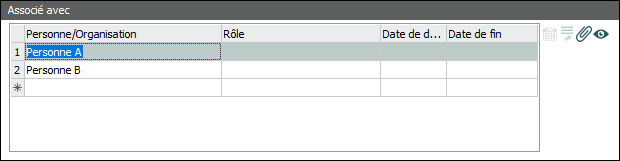
Pour afficher tous les enregistrements joints au champ, ne sélectionnez pas d'enregistrement.
- Cliquez sur Afficher les fichiers joints
 à côté du champ de fichier joint
à côté du champ de fichier joint-OU-
Sélectionnez Vue dans l'onglet Champ du ruban.
Le module cible s'ouvre et affiche le ou les enregistrements (cibles) joints.
Conseil : Lorsqu'il est ouvert de cette manière, il n'est pas nécessaire de fermer le module Fichier joint avant de pouvoir revenir au module primaire.
Il est également possible de sélectionner plusieurs enregistrements et de visualiser tous les enregistrements joints à un champ particulier :
- Sélection des enregistrements en Vue de Détails ou Vue de Liste, par ex. :
- Dans Vue de Détails (pour n'importe lequel des enregistrements sélectionnés), placez le curseur dans un champ de fichier joint (Personne/Organisation : (Associé avec) dans cet exemple) :
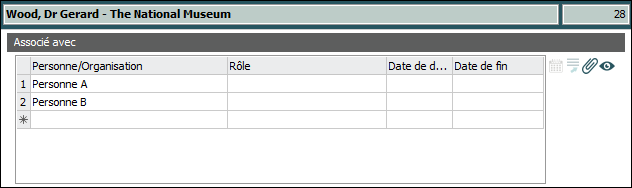
- Sélectionnez Vue>L'enregistrements sélectionne dans l'onglet Champ du ruban.
Le module avec les enregistrements joints s'ouvre et liste tous les enregistrements joints à ce champ de fichier joint.
Si un fichier joint n'est plus nécessaire, vous pouvez le supprimer :
- Sélectionnez le fichier joint :
- Si le champ de fichier joint peut contenir plusieurs fichiers joints (un par ligne), par exemple :
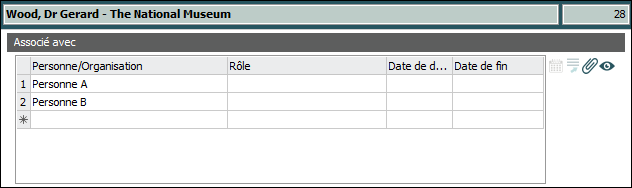
Sélectionnez la ligne en cliquant sur son numéro (1 dans cet exemple) :
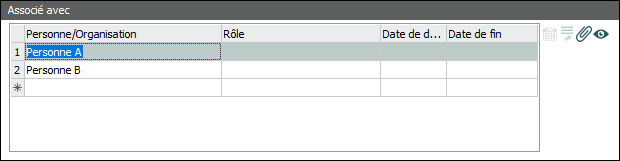
- Si le champ de fichier joint ne contient qu'une seule valeur, sélectionnez Données sommaires dans le champ de fichier joint :

- Si le champ de fichier joint peut contenir plusieurs fichiers joints (un par ligne), par exemple :
- Appuyez sur la touche Supprimer du clavier.
- Sauvegarder l'enregistrement.